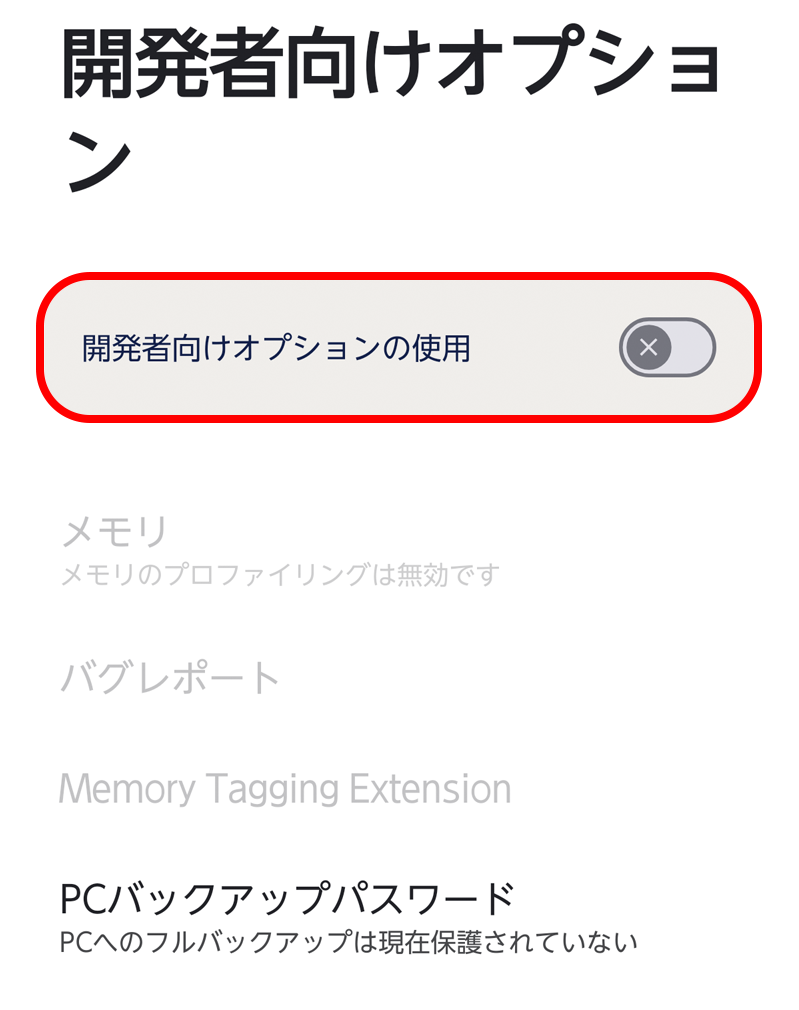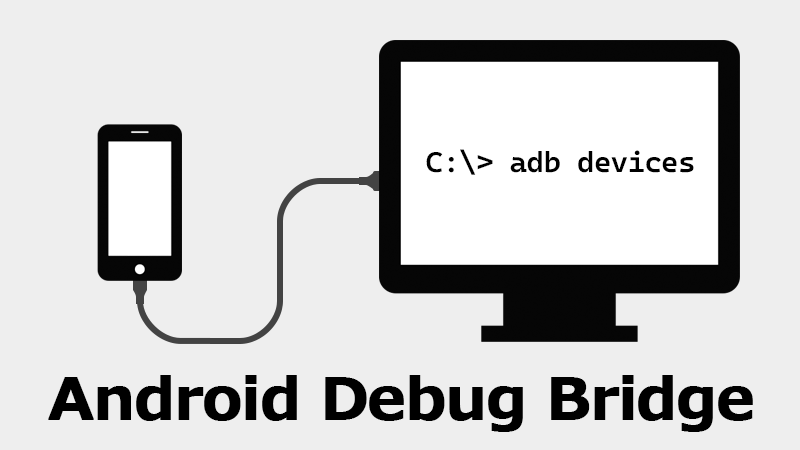
Android SDK Platform Toolsの導入
Androidスマホからでは制限されていることが、USBでPCにつないで Android Debug Bridge (ADB) を用いて実行することができます。その環境の導入について、ここに記しておきます。
公式サイトから入手。
Android SDK Platform Tools (developer.android.com)
SDK Platform-Tools for Windows をダウンロードする。
任意の場所に解凍 (例:C:\Program Files\platform-tools)
USBデバッグの有効化(スマホ)
設定 → 端末情報 → デバイスID → ビルド番号を7回タップ。
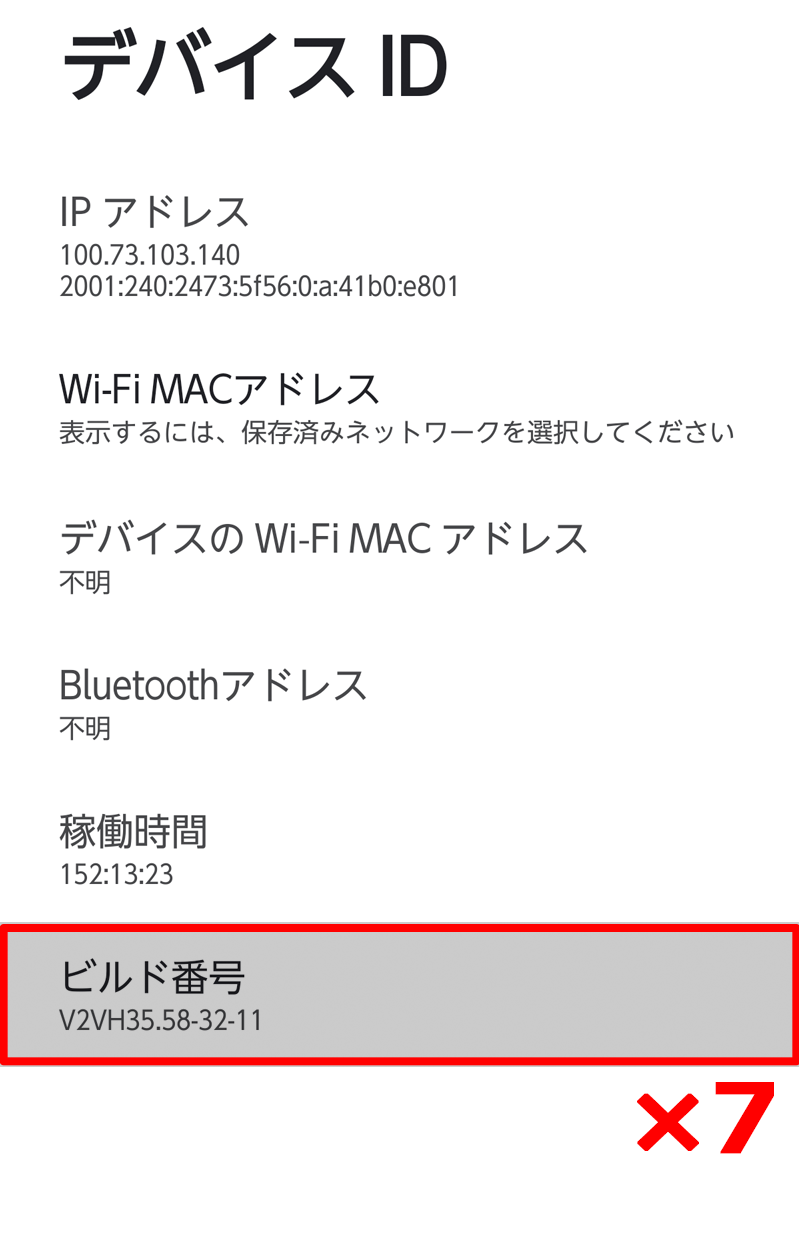
パターンの認証などが求められるので入力する。
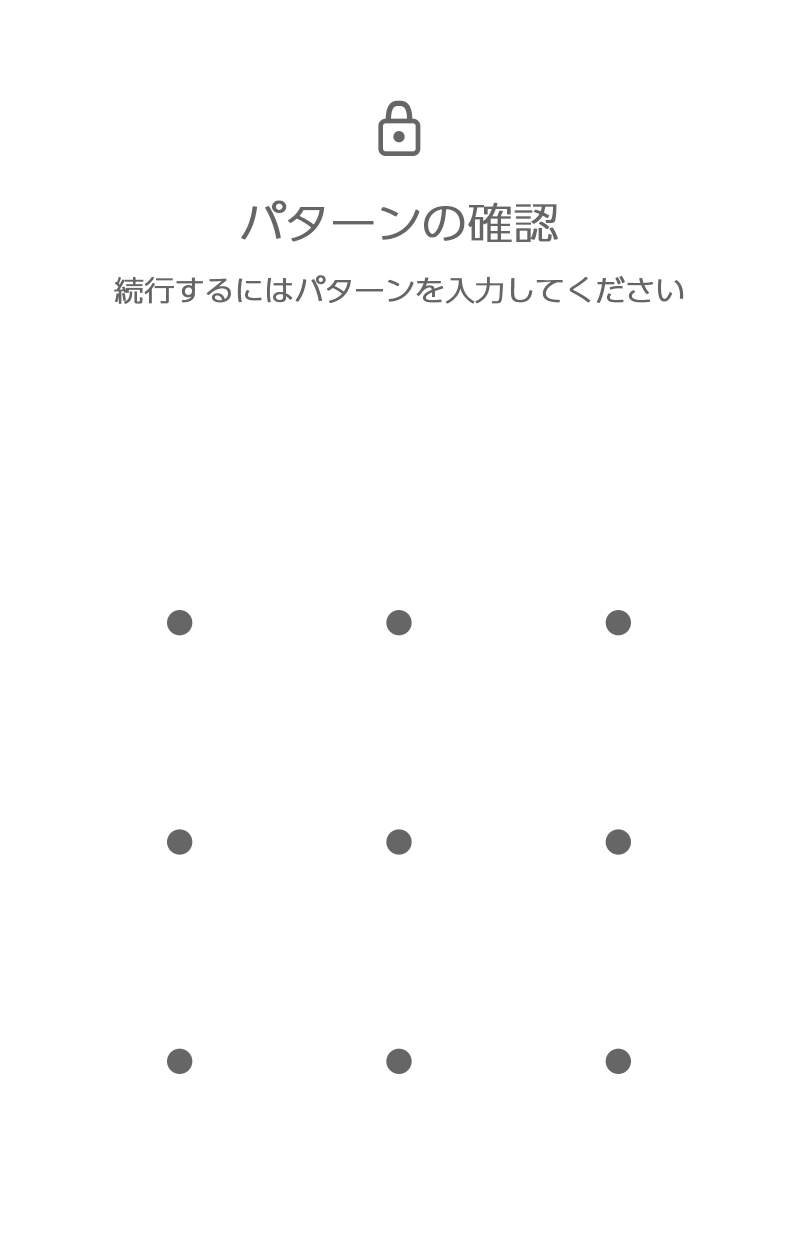
入力すると開発者向けオプションが有効になる。
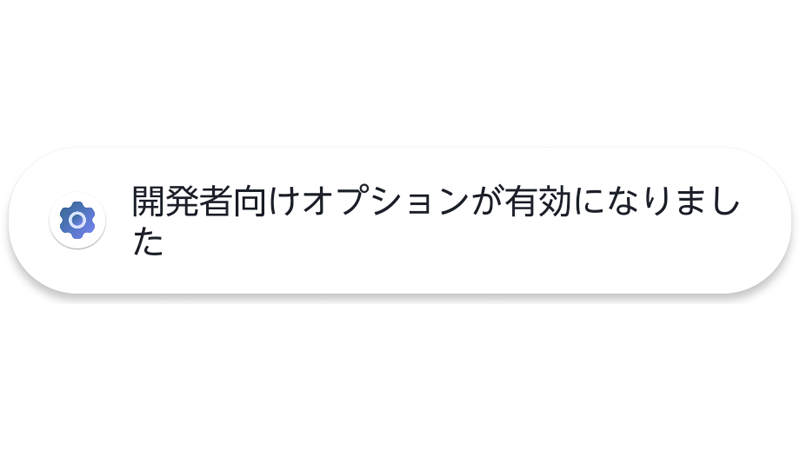
システム → 開発者向けオプション
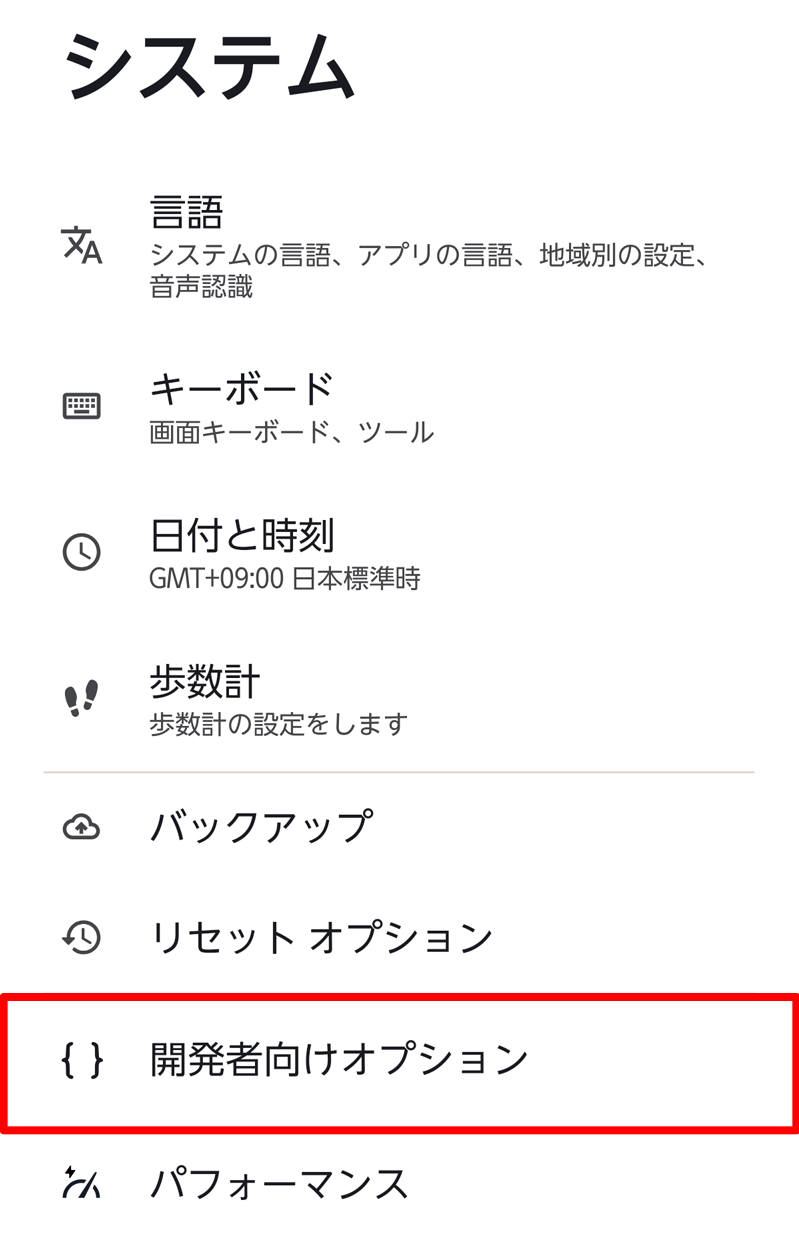
USBデバッグ をON。
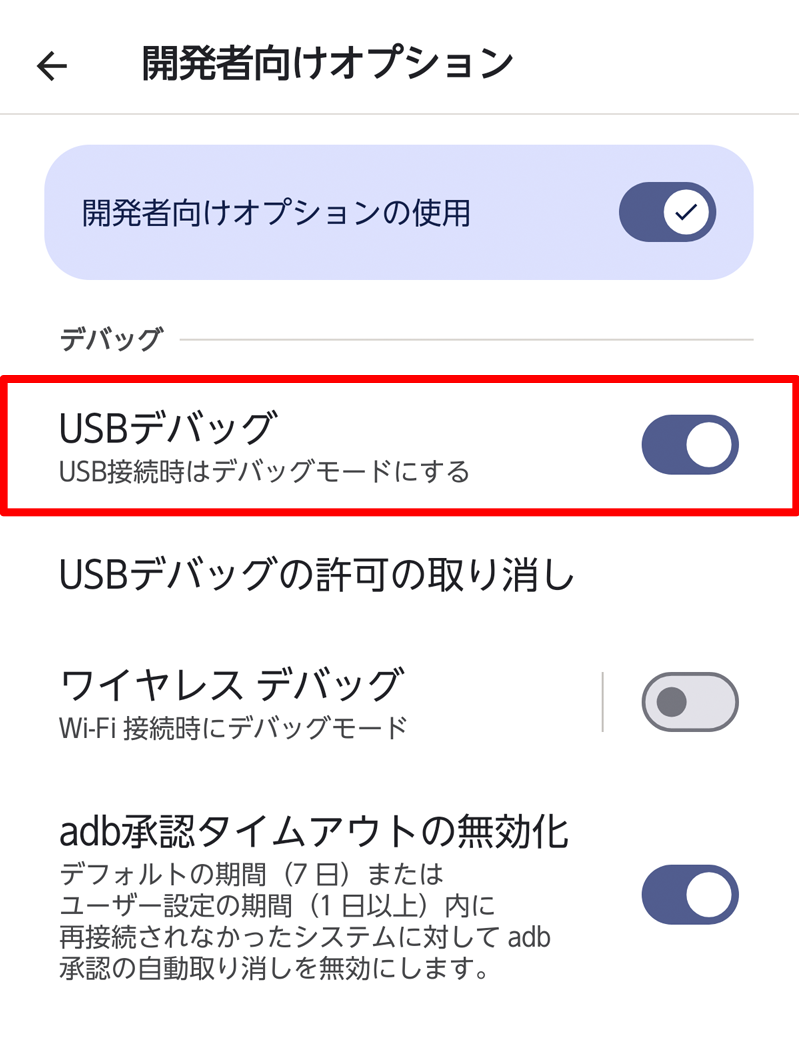
ダイアログが表示される。OKを押す。
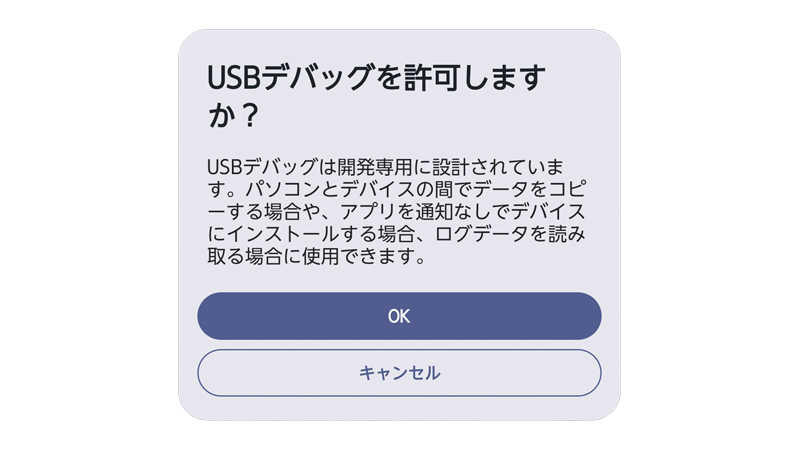
PCとスマホをUSBケーブルで接続する。
許可ダイアログが出たら、ファイル転送 をタップ。
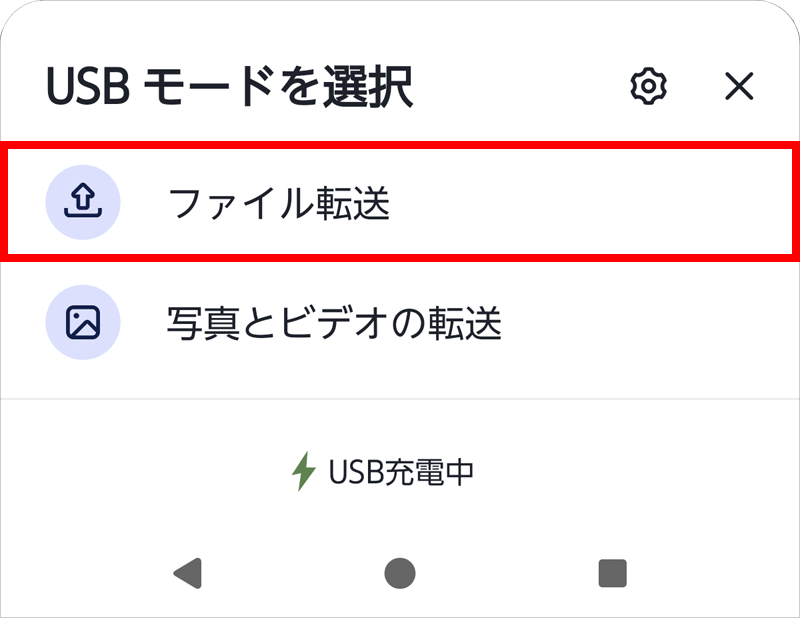
ADB接続確認(PC)
デバイス一覧の確認 (端末が接続されているかどうか)
platform-toolsフォルダ で以下のコマンドプロンプトを実行。
adb devices表示される内容(例)
List of devices attached
abcdef123456 deviceabcdef123456:端末の識別ID (通常は端末ごとに固定)
device:ADB接続が正常であることを示す
以上で、ADB環境が導入されます。
どこでも使えるようにする(PC)
ADBを使うには、platform-toolsフォルダに移動してコマンドを実行する方法と、環境変数にパスを通してどこからでも使えるようにする方法があります。
毎回移動するのが面倒な場合は、パスを通しておくと便利です。
+ R を押し、ファイル名を指定して実行 ダイアログに以下を入力する。
SystemPropertiesAdvanced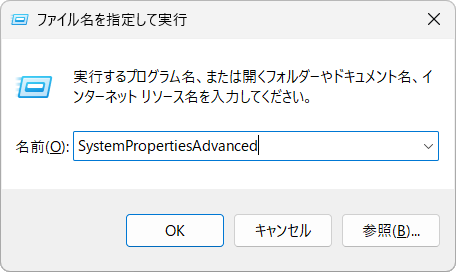
システムのプロパティ → 詳細設定タブ → 環境変数 を押す。
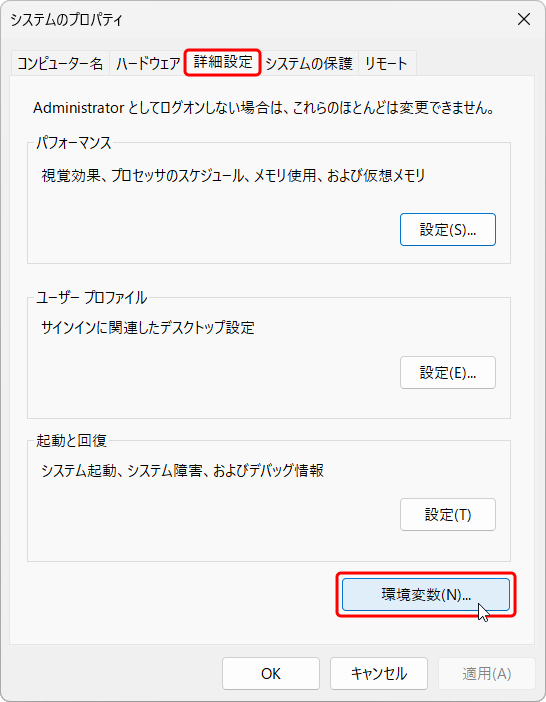
システム環境変数 → Path を選択し、編集 を押す。
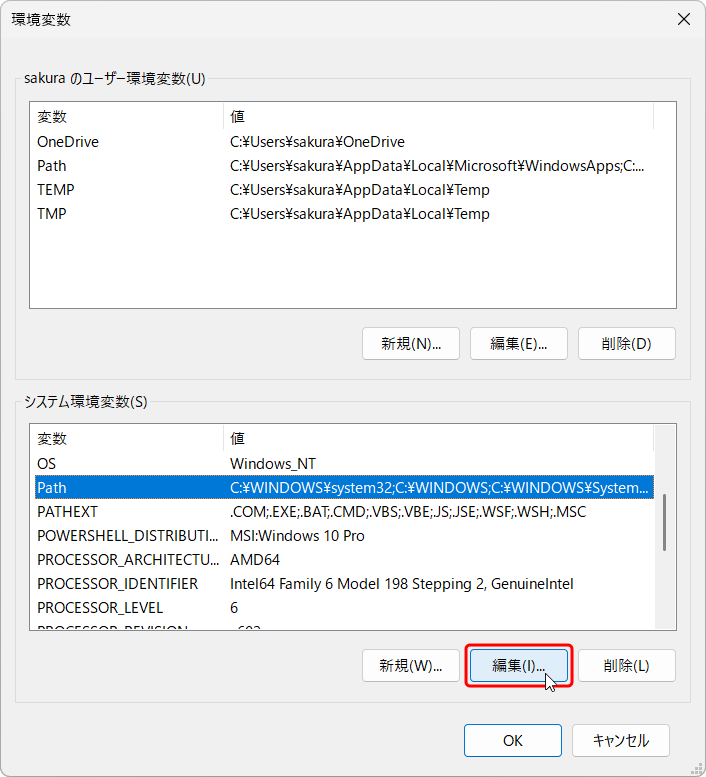
platform-toolsを置いてあるフォルダの場所を入力する。
(例:C:\Program Files\platform-tools)
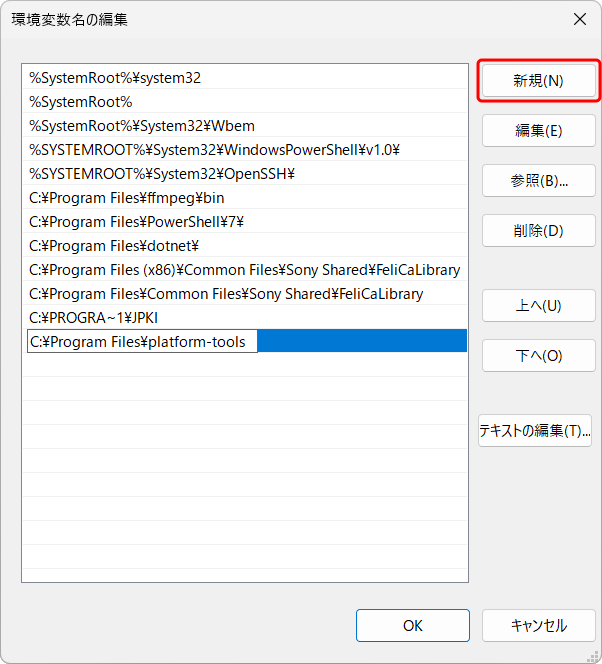
これで、どこでコマンドプロンプトを開いてもADBコマンドが使えます。
セキュリティ的に(スマホ)
開発者向けオプションは安全のため、用事が済んだらオフにしておきましょう。